Выбор платформа для электронной коммерции это далеко не легкое решение. Некоторые из них предлагают лучшую цену, в то время как другие известны красивыми шаблонами. От Shopify в WooCommerce и Squarespace в BigCommerce, у всех есть плюсы и минусы.
Но если вы хотите гарантировать плавный интерфейс и убедиться, что вы получаете невероятные темы, кажется, что вы не ошибетесь с BigCommerce, Цены довольно конкурентоспособны, и BigCommerce известно, чтобы помочь вам превратиться в более крупную компанию.
В этом BigCommerce учебник, мы поговорим о том, как запустить интернет-магазин с BigCommerceвместе с некоторыми советами по добавлению продуктов и тестированию вашего магазина.
The Ultimate BigCommerce Учебник по запуску интернет-магазина
BigCommerce имеет бесплатную пробную версию 14 без кредитной карты. Таким образом, вы можете перейти к BigCommerce веб-сайт и начните выяснять, подходит ли эта платформа для вашего бизнеса.
Шаг 1 нашего BigCommerce Учебное пособие: создать учетную запись с Bigcommerce
Начните процесс, перейдя к BigCommerce Веб-сайт. Не стесняйтесь просматривать широкий спектр ресурсов и вспомогательных документов, представленных на сайте.
Вы также можете ознакомиться с такими вещами, как цены и функции, которые помогут вам принять обоснованное решение о том, стоит ли BigCommerce подходит для вас. После того, как вы решили, что вам нравится Bigcommerceпора прогуляться по нашему BigCommerce учебник, чтобы вы не делали ошибок на своем пути.
Как только вы на BigCommerce домашнюю страницу, нажмите на кнопку «Начать». Вы заметите несколько других кнопок, которые делают то же самое. Например, вы можете нажать кнопку «Начать бесплатную пробную версию», и она приведет вас на ту же страницу.
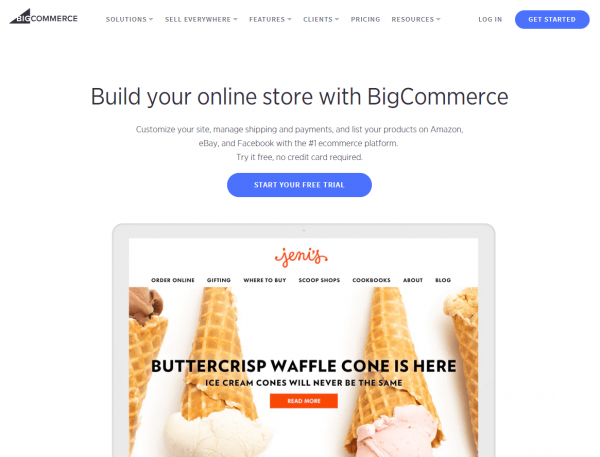
Теперь пришло время создать свой BigCommerce учетная запись. В первом окне запрашивается ваш адрес электронной почты. Убедитесь, что адрес указан правильно, потому что некоторые важные вformation (например, ваши данные для входа и ссылку на веб-сайт) отправляется на этот конкретный адрес электронной почты.
Имейте в виду, что вы можете изменить этот адрес электронной почты позже в своем профиле. Теперь нажмите кнопку «Продолжить сохранение деталей».
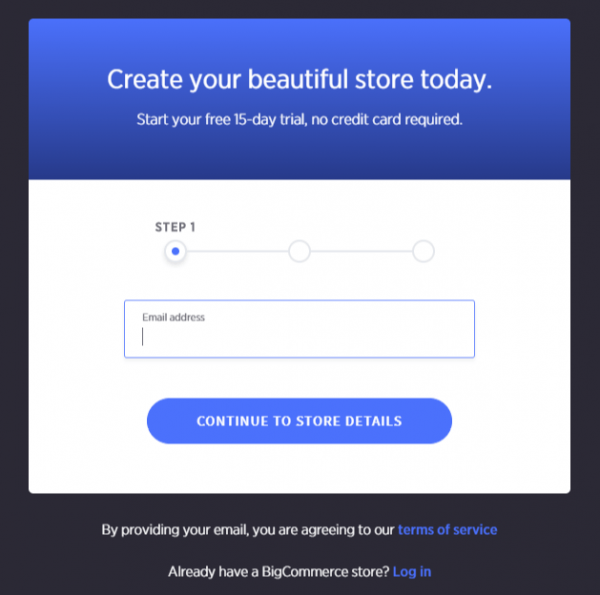
Что здорово в BigCommerce заключается в том, что он не запрашивает у вас кредитную карту вformation для запуска учетной записи. Таким образом, вы можете протестировать основные функции, а затем опубликовать свой магазин, когда он будет готов.
В следующем окне введите желаемое название магазина. Если вы не знаете, как называть свой интернет-магазин, попробуйте придумать что-нибудь, что будет близко к конечному результату. Просто не забудьте настроить это, когда вы на самом деле думаете об имени - поскольку это имя отображается в некоторых областях вашего веб-сайта.
Создайте пароль для своей учетной записи. Вы войдете в свой BigCommerce панель с вашим адресом электронной почты и паролем.
Введите свое имя и фамилию в поля, которые запрашивают это. BigCommerce также просит вас ввести свой номер телефона.
По моему опыту, это обычно означает, что вам может позвонить продавец или кто-то из службы технической поддержки, который хочет помочь убедиться, что ваш сайт запущен правильно. Окончательно, BigCommerce спрашивает о размере вашего онлайн-бизнеса.
Это на самом деле не влияет на работу вашей учетной записи, поэтому вы можете сказать, что у вас нет продаж, или указать, сколько продаж у вас было на старом сайте. После этого нажмите кнопку «Создать свой магазин», чтобы продолжить.

Вы можете пропустить следующее поле, если хотите, но для этого BigCommerce В этом руководстве мы рассмотрим все этапы, чтобы вы точно знали, что, возможно, стоит заполнить. В первом раскрывающемся меню спрашивается, есть ли у вас уже существующий веб-сайт или нет.
Причина, по которой это может быть ценным, заключается в том, что BigCommerce Команда технической поддержки может на самом деле позвонить вам и спросить, не хотите ли вы помочь в переносе вашего сайта на BigCommerce Платформа. Если у вас нет существующего веб-сайта, просто выберите вариант «Нет», и вы можете двигаться дальше.
Вы также можете выбрать, что вы будете продавать на своем сайте. Например, вы можете выбрать ювелирные изделия, одежду или что-нибудь еще из длинного списка отраслей.
Наконец, BigCommerce спрашивает, что лучше всего описывает то, как вы в настоящее время продаете свою продукцию. Если вы в основном продаете через онлайн-рынки, такие как Amazon и Etsy, не стесняйтесь указать это.
Если вы никогда в жизни ничего не продавали через Интернет, вы также можете отметить это. После этого нажмите кнопку «Готово», чтобы начать создание своего магазина.
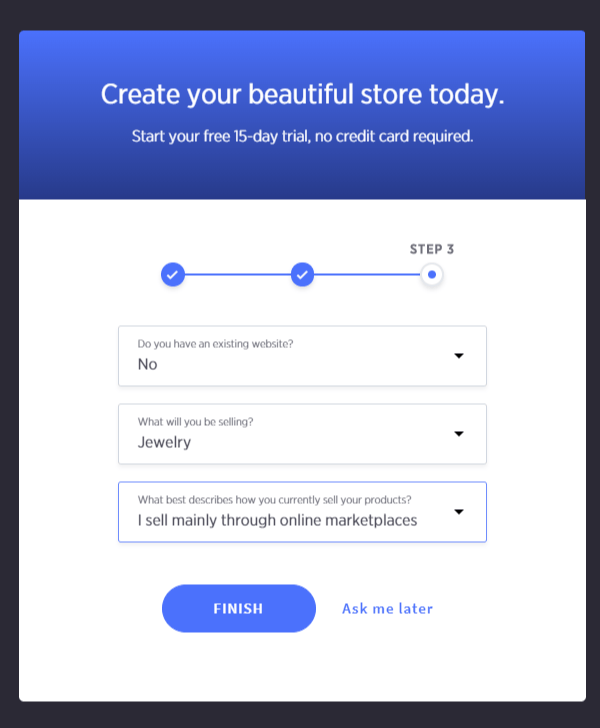
Шаг 2: добавь тему
Вы заметите несколько вещей, когда вы окажетесь на BigCommerce приборная доска. Например, у вас есть возможность выбрать BigCommerce спланируйте и выберите URL для публикации сайта в Интернете. Для начала я бы порекомендовал создать свой сайт и привыкнуть к настройкам, прежде чем вы начнете платить за Bigcommerce, Что хорошо в приборной панели, так это то, что все необходимые требования к магазину изложены на главной странице. Таким образом, вы можете нажать на кнопку, чтобы настроить свою тему, или вы можете начать с добавления продуктов. Вы также найдете полезную вспомогательную документацию и тематические исследования.
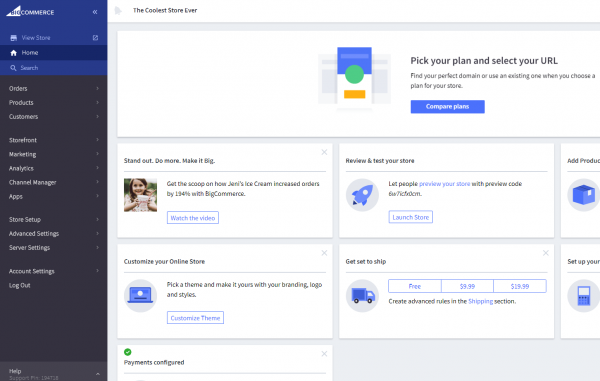
В этом BigCommerce В этом руководстве мы начнем с добавления темы и ее настройки, чтобы она выглядела подходящей для вашего бизнеса и отрасли.
Перейдите в меню боковой панели и выберите опцию «Витрина». Затем выберите вкладку «Мои темы». Это приведет вас к области, которая позволяет вам выбирать из широкого спектра готовых тем.
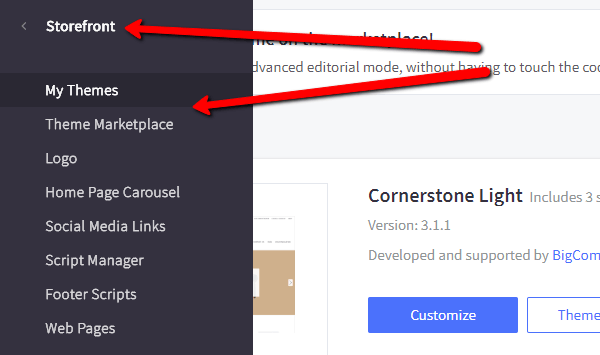
BigCommerce предлагает на выбор десятки бесплатных и платных тем. Не стесняйтесь изменить панель фильтров, чтобы вы могли видеть только бесплатные темы или определенные темы, относящиеся к определенным отраслям. На мой взгляд, лучше всего присмотреться к платным темам, так как они лучше оформлены и имеют больше возможностей, которые больше подходят для современного интернет-магазина.
При этом некоторые бесплатные темы по-прежнему выглядят довольно красиво и могут быть полезны для небольшого startup с ограниченным бюджетом.
В этом уроке я выбираю категорию моды и украшений, а также выбираю фильтр для бесплатных тем. Это сужает его до некоторых достойно выглядящих шаблонов, которые обслуживают только ту отрасль, которую я хочу.
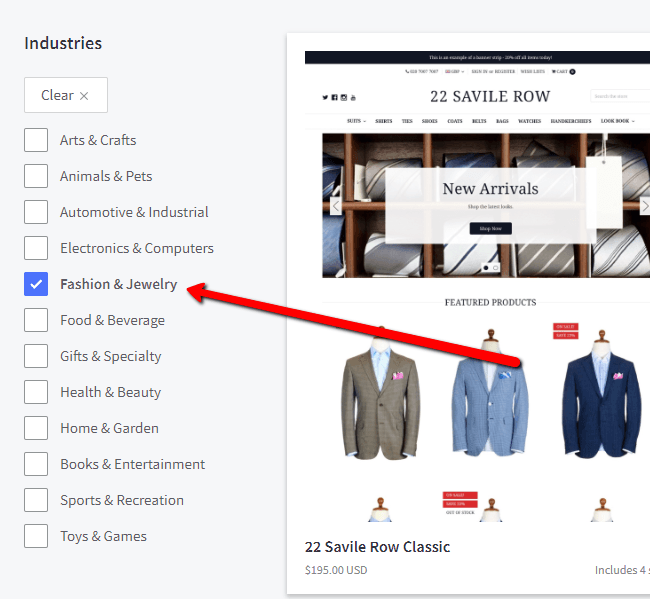
Что также интересно, вам не обязательно выбирать тему, созданную для вашей отрасли. Если вам нравится дизайн из другой отрасли, вы все равно можете настроить тему и добавить все свои продукты так, чтобы она соответствовала вашему бизнесу.
Например, я заметил одну тему, похоже, посвященную продаже мебели, а другую — кофейным продуктам.
Оба они минималистичны и современны, с большим количеством белого пространства — это именно то, что я ищу. Единственное, что мне нужно будет сделать, это заменить примеры продуктов на товары, которые я планирую продавать.
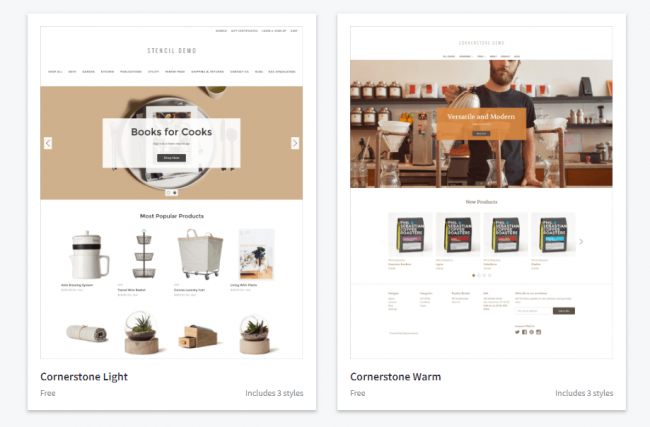
Когда вы найдете нужную тему, нажмите кнопку «Просмотреть в моих темах».
Шаг 3: Настройте свой BigCommerce Варианты
Вернувшись в панель управления, вы должны увидеть только что выбранную тему в качестве текущей темы сайта. Нажмите кнопку «Настроить», чтобы начать редактирование темы.
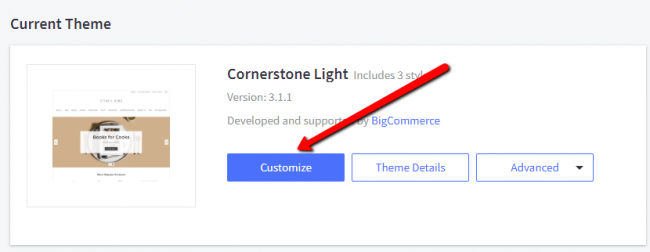
В области настройки вы увидите несколько вкладок меню, таких как стили, глобальная страница, домашняя страница и продукты. Мы не будем проходить через все это, но для вас важно, по крайней мере, щелкнуть по ним и понять, какие варианты настройки у вас есть, прежде чем запускать свой интернет-магазин.
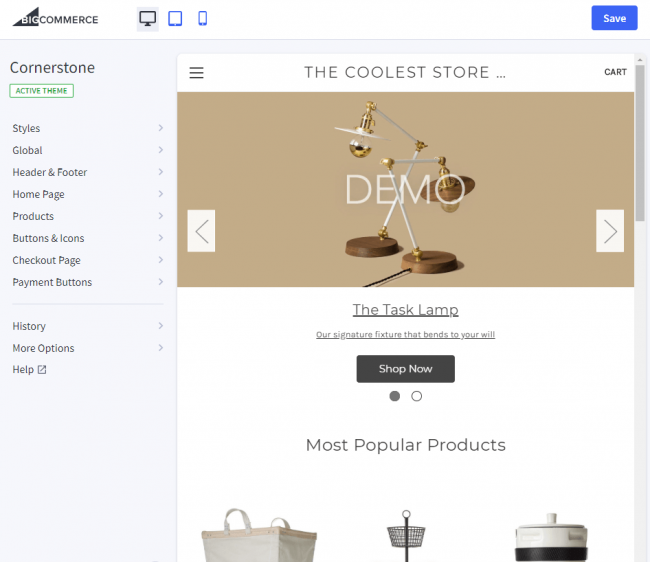
Например, если бы я нажал на вкладку меню домашней страницы, BigCommerce показывает несколько флажков и настроек цвета, которые применяются непосредственно к моей домашней странице. Итак, если бы я захотел удалить карусель, для этого потребовалось бы всего лишь нажатие кнопки.
Существует также несколько вариантов редактирования цветов таких элементов, как текст, индикаторы и стрелки. Как упоминалось ранее, эти цвета относятся к вашему брендингу и их следует корректировать по мере необходимости.
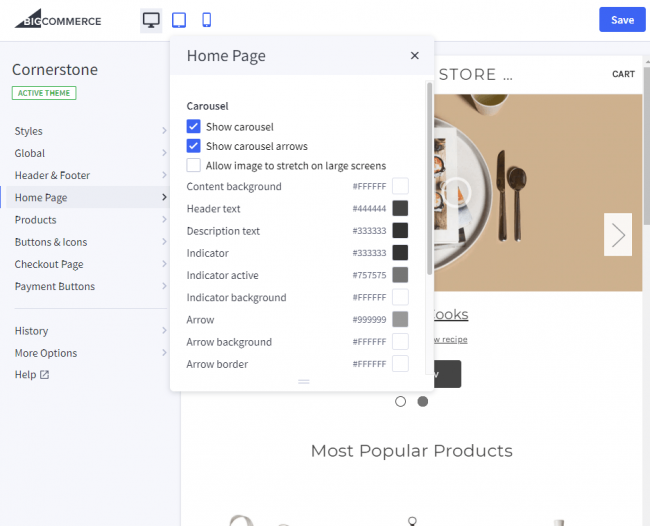
Step 4: добавь свой логотип
Есть несколько настроек брендинга, к которым нужно обращаться, но вставка логотипа - это первое, что вы должны сделать. В меню магазина нажмите на кнопку с логотипом.
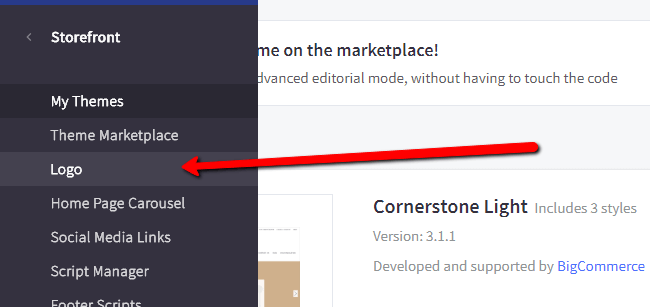
На этой странице вас спросят, хотите ли вы ввести текст, который будет отображаться в качестве вашего логотипа, или вы предпочитаете загрузить собственное изображение для использования в качестве логотипа.
Как видите, я загрузил логотип платформы электронной коммерции и решил, что хочу оптимизировать его в соответствии с моей темой. У вас также есть возможность настроить положение вашего логотипа, запустив редактор тем.

Шаг 5: создание и просмотр продуктов
Чтобы создать свой первый продукт, перейдите в пункт «Продукты» и нажмите «Добавить».
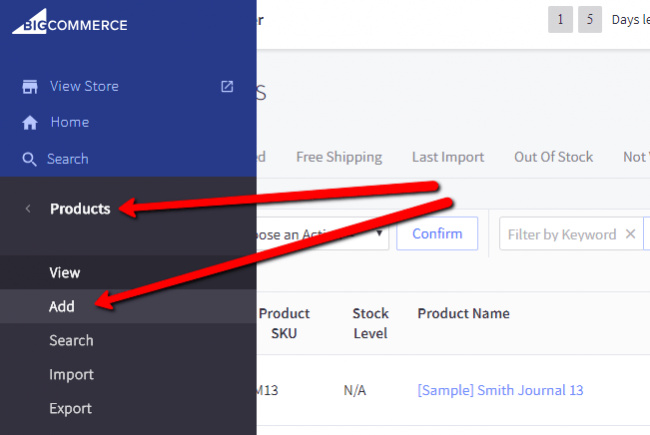
Здесь вы можете увидеть все образцы продуктов, которые были добавлены для вашей темы. Однако вы хотите загрузить свои собственные продукты, поэтому нажмите кнопку «Добавить» вверху.

Здесь вы начнете добавлять детали своего продукта. Введите название продукта, цену по умолчанию, затем выберите, в каких категориях вы хотите разместить продукт.
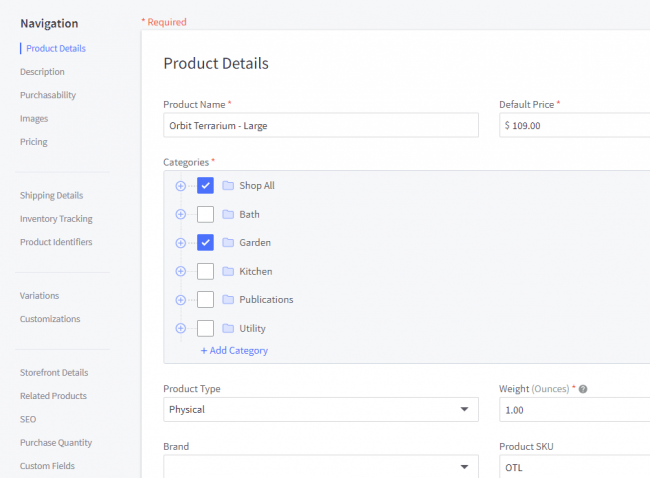
Прокрутите страницу вниз, чтобы ввести описание и выбрать, будет ли ваш продукт отображаться в интернет-магазине.
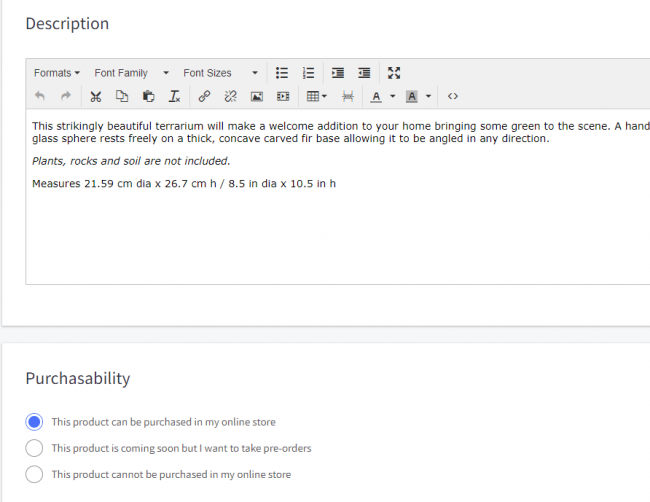
Также важно загрузить изображения вашего продукта, чтобы предоставить своим клиентам несколько просмотров товара.
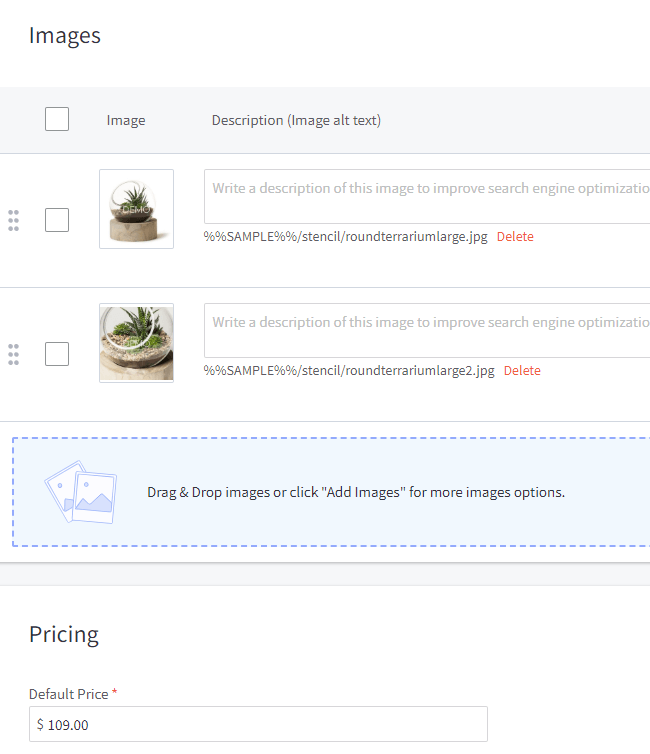
Мы не будем проходить через все настройки продукта в этом BigCommerce учебное пособие, но мы рекомендуем вам просмотреть все пункты меню, такие как «Вариации», «SEO» и «Количество покупок». Убедитесь, что вы сохранили свой продукт, когда закончите.
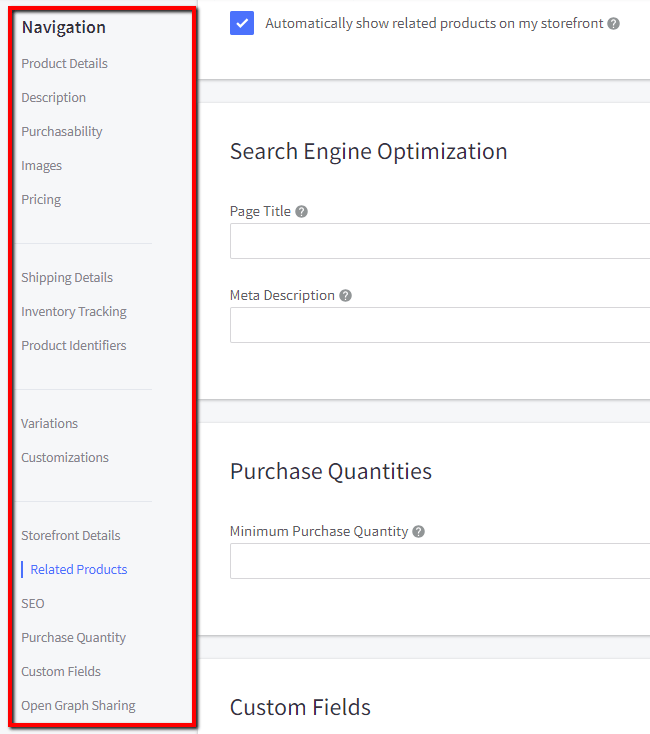
Шаг 6: проверьте интерфейс вашего BigCommerce Магазин
На панели инструментов есть кнопки для просмотра продуктов на веб-интерфейсе.
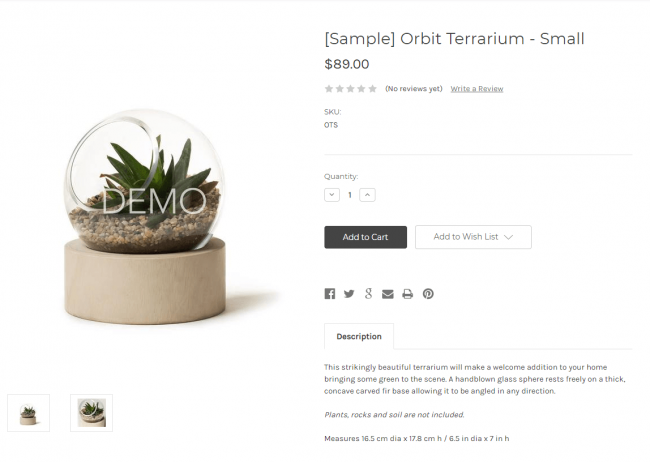
Вы также можете просмотреть весь сайт, чтобы решить, какие элементы выглядят хорошо.
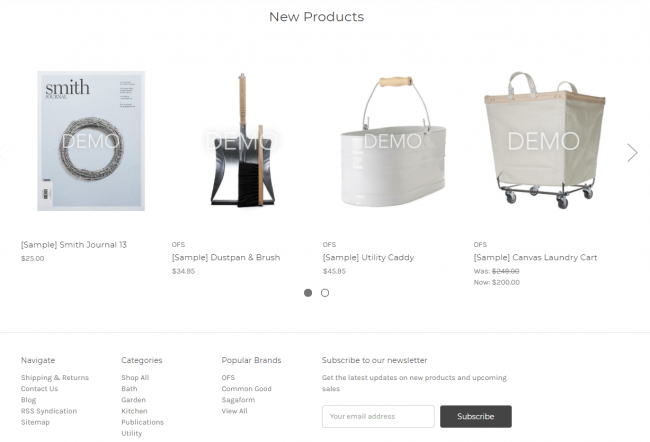
Последний шаг нашего BigCommerce учебник
Последний шаг - сравнить планы и выбрать свой URL. После этого вы начинаете платить ежемесячную плату за хостинг и инструменты для создания сайтов. Вы также можете запустить свой магазин и начать продавать.
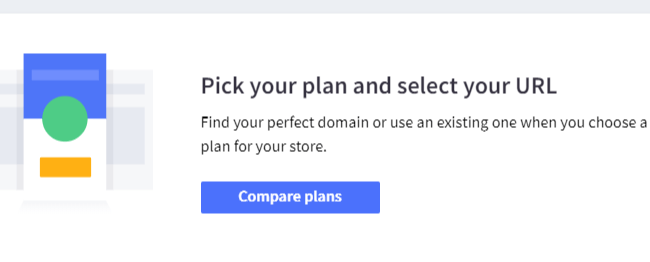
Готовы ли вы запустить свой сайт?
В этом BigCommerce В учебнике мы рассмотрели все: от создания учетной записи до добавления продукта. Если у вас есть какие-либо вопросы, дайте нам знать в комментариях ниже!
И не забудьте проверить наши BigCommerce обзоре для получения дополнительной информации о платформе.





Комментарии Ответы 0